Знайомство з Photoshop.
Перший раз запустивши Photoshop, ви побачите панель інструментів програми - в лівій частині екрану, заголовки меню - у верхній частині, під ними - панель Tool Options (Параметри інструментів), а в правій частині - кілька плаваючих палітр. Ви не побачите робочої області, так як Photoshop, на відміну від більшості графічних редакторів, автоматично не створює новий документ. Це пов'язано з тим, що більшу частину часу ви будете використовувати Photoshop для обробки зображень, отриманих з інших джерел. Можливо, ви будете працювати з цифровими фотознімками, отриманими за допомогою цифрового фотоапарата або сканера.
Властивості цієї програми дуже великі і в процесі роботи з нею ви будете відкривати для себе багато нового. Отож вперед!
Запускаємо програму
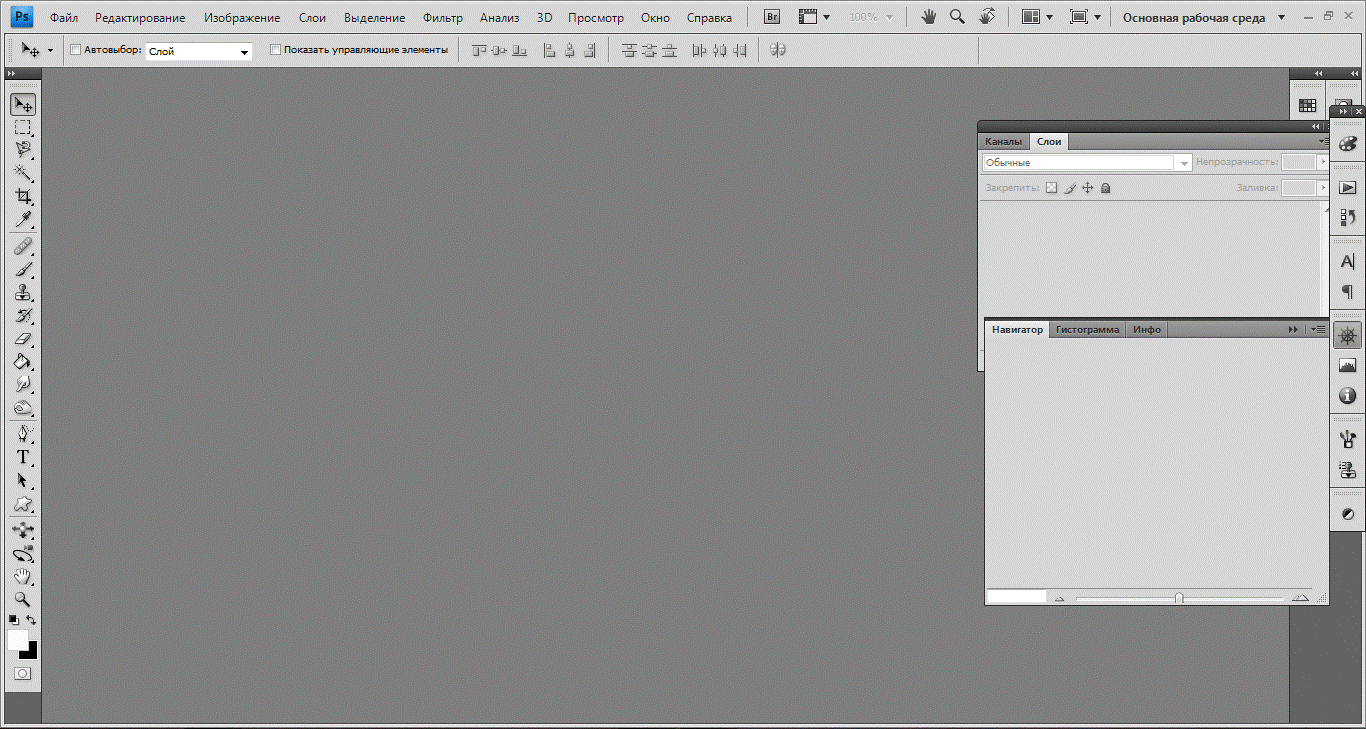
Ми бачимо стандартний інтерфейс програми .
Робоча область є пустою. Зверху знаходиться панель Меню з групами команд.
·
Меню File
(Файл ) містить команди введення - виведення зображень.
• Меню Edit (Редагування ) містить команди
редагування (вирізання , копіювання і ін ) , а також команди перетворень усієї
ілюстрації та її фрагментів (обертання , спотворення , масштабування ,
дзеркальне відображення та ін.)
• Меню Image (Зображення ) містить команди тонової і
колірної корекції , зміни колірної моделі зображення і деякі інші.
• Меню Layer (Шар ) містить команди управління
шарами зображення.
• Меню Select (Виділення ) містить команди для
роботи з виділеними областями.
• Меню Filter (Фільтри ) містить команди , що
реалізують спеціальні графічні ефекти ( фільтри).
• Меню View (Перегляд) містить команди настройки
екрану (зміна масштабу зображення , включення / вимикання вимірювальних лінійок
, сітки тощо) .
• Меню Window ( Вікно ) містить команди для
відображення та видалення з екрану панелей (допоміжних вікон) , а також команди
розміщення вікон документів .
• Меню Help ( Допомога ) містить команди для
отримання довідкової інформації.
Також в меню в залежності від версії
програми можуть міститися ще такі пункти меню як Аналіз та 3D.
Під панелю меню знаходяться параметри ,
які є різні для кожного інструмента та команди.
В лівій частині знаходиться панель
інструментів .
Права частина містить панелі палітр на
які ще кажуть «плаваючі». Налаштувати плаваючі панелі можна в меню Окно.
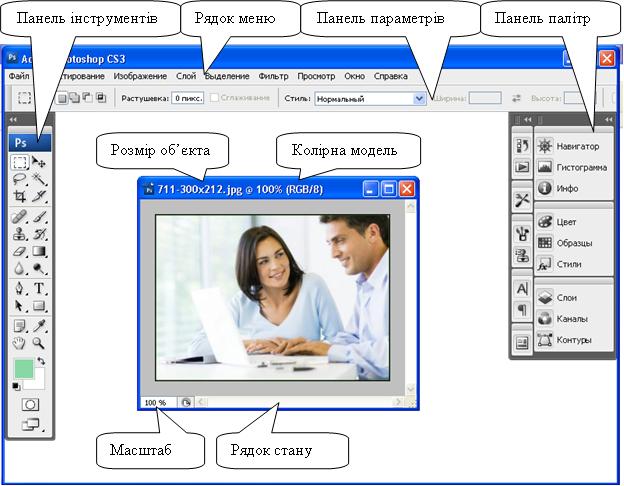
Панель інструментів (tools
bar) є основною робочою панеллю Photoshop. Розташовані в ній інструменти
діляться на основних і альтернативні (приховані). Основні
інструменти видно в головному вікні програми. Альтернативні інструменти
заховані за тими іконками, в яких в правому нижньому кутку є маленький
трикутник. Для вибору альтернативного інструменту потрібно встановити курсор на
значок основного інструменту, натискувати ліву кнопку миші і, утримуючи її,
перетягнути курсор на значок потрібного альтернативного інструменту.

|
Інструменти виділення, переміщення і обрізання |
|
|
Marquee - Прямокутна область виділяє області прямокутної
форми. |
|
|
Група
вільного виділення. Lasso - Ласо - виділяє всю обведену область. |
|
|
Magic wand - Чарівна паличка - виділяє
область пікселів по їх колірній схожості. Основним параметром є Tolerance
(Допуск), задає ступінь близькості кольору пікселів, необхідний для додавання
їх у виділення. |
|
|
Crop - Рамка - обрізує зображення до вказаної області. |
|
|
Slice - Фрагмент - застосовується для розрізання зображення на
шматки і подальшій оптимізації для використання в Інтернеті. |
|
|
Інструменти малювання і ретушування |
|
|
Healing Brush - гроно , що Лікує, - здійснює корекцію текстури з врахуванням
підкладки. |
|
|
Brush - Гроно - пряме малювання активним кольором. |
|
|
Група
інструментів призначена для фотомонтажу. Clone Stamp - Штамп - незамінний інструмент при фотомонтажі. Діє
таким чином: вкажіть мишею (з клавішею Alt, що натискує), з якого місця на
зображенні перемальовувати, потім просто водите кистю в тому місці, де
необхідно повторити вибраний фрагмент. |
|
|
History Brush - Гроно достатку - дозволяє малювати з будь-якого місця
історії. |
|
|
Eraser - Гумка - дозволяє видаляти шматочки зображення. |
|
|
Інструменти заливки |
|
|
Gradient - Градієнт - створює заливку з плавним переходом між
двома або декількома кольорами. |
|
|
Інструменти корекції зображення |
|
|
Blur - Розмиття - інструмент для розмиття ділянки зображення. |
|
|
Dodge - Освітлювач - зміна яскравості пікселів у бік
збільшення, що приводить до освітлення зображення. |
|
|
Інструменти введення тексту, створення контурів і фігур |
|
|
Type - Текст - горизонтальний текст, колір якого визначається
кольором переднього плану (Foreground Color). |
|
|
Pen - Перо -
інструмент, який створює контури. |
|
|
Дана група
дозволяє швидко і легко створювати двомірні геометричні фігури. Rectangle - Прямокутник |
|
|
Path Selection - Переміщення фігур - застосовується для переміщення
фігур. |
|
|
Інструменти для вставки позначок |
|
|
Notes - Позначка - інструмент, призначений для створення
текстових позначок в роботах. |
|
|
Вимірювальні інструменти |
|
|
Eyedropper - Піпетка - дозволяє зробити кольором переднього плану
(Foreground Color) колір того піксела, по якому пользрватель клацає цим
інструментом в даний момент. |
|
|
Інструменти управління переглядом |
|
|
Hand - Рука - дозволяє рухати зображення в межах екрану. |
|
|
Zoom - Масштаб - масштабування зображення. |
|
|
Інструменти вибору кольорів і режиму |
|
|
1. Set Foreground Color - Встановити колір переднього плану . |
|
|
Edit in Standard Mode - Працювати в звичайному режимі - всі інструменти
працюють так, як і повинні працювати по своєму призначенню. |
|
|
Edit in Quick Mask Mode - Редагувати швидку маску . Швидка маска існує для
однократного вживання і не зберігається впродовж всієї роботи. |
|